
ThinkPad Bluetooth ワイヤレス・トラックポイント・キーボード – 日本語
※写真は英語キーボードです
Thinkpad X240sのトラックパッドを1日使ってると指が疲れる・・・
縦、2画面のデュアルディスプレイだと 作業しづらい・・・

ThinkPad Bluetooth ワイヤレス・トラックポイント・キーボード を導入したら・・・
1日中PCを使っていても 指が疲れることがなくなり
ディスプレイを横に2つ並べると、 作業効率が上がった!

私はThinkPad X240sの右、左、スクロールボタンが
一体になった5点トラックパッドを使ってます。

4、5時間ほど外で作業する時はX240sのトラックパッドでも乗り切れるのですが
自宅で丸1日、細かいPC作業をしていると
さすがに指の疲労がはんぱなくなる。
次の日にまで残る指の疲労を何とか出来ないかなと思って購入したのが
ThinkPad Bluetooth ワイヤレス・トラックポイント・キーボード

ThinkPad Bluetooth ワイヤレス・トラックポイント・キーボード – 日本語
※写真は英語キーボードです
買って、3ヶ月ほど使ってみたのですが・・・
単純に指の疲労が軽減されただけでなく 4つの「いいこと」がありました
ThinkPad ワイヤレストラックポイントキーボードの利点
1.ThinkPad X240sとデュアルディスプレイ時にモニタを横に並べられる
今まで自宅でThinkPad X240sと外部ディスプレイをマルチディスプレイにするときは
画面を縦に2つ並べて、X240s本体のキーボードで作業をしていました。

ブルートゥースキーボードを導入したことで画面を横に並べられるようになった。

縦に並べてるときは目の焦点距離(ピントを合わせる距離)が違うので
X240sと外部モニタ2画面の視点を移動するたびに焦点を合わせることになります。
ということは、焦点を合わせるのに時間がかかり、反応が遅れたり、
集中力をそいでしまうらしい。
横に2画面並べると目の焦点はそのままで視点を左右にずらせばいいだけなので
作業効率は上がり、しかも目への負担は減るというわけです。
ちなみにディスプレイの位置と作業効率に関することは
その道のプロ、パソコン教室を経営する社長に教えてもらいました。
2.クリックボタンが独立してるから指の疲労軽減、パコパコ音がしない
ThinkPad X240やX240sなどの一体型となったクリックパッドは
ボタンを押すごとにパコパコという音がしていたのですが
ワイヤレスキーボードは右、左、スクロールボタンが独立してクリック音もほぼ無音。

クリックボタン、スクロールボタンを押しても、不快な音がせず、
昔から慣れ親しんだ押し心地で1日中、資料作りで細かい作業をしていても
指が疲れないのがうれしい。
3.トラックポイント搭載なのでマウスがいらない。机の上すっきり
ThinkPadユーザーにはおなじみの赤いぽっち、トラックポイントがついているので
ワイヤレスキーボードをパソコンとペアリングするだけで
マウス操作もできるようになります。

マウスがいらなくなるから、机の上がすっきりするのはもちろん、
ホームポジションを崩さず作業が出来るので超効率的。
トラックポイントの感度は、ThinkPadX240sやX240よりも軽くカーソルが動かせる。
個人的にはワイヤレスキーボードについたトラックポイントの操作感が
若干、上かなと感じました。
4.軽いからキーボードを立てかけて書き物や資料整理が気軽に出来る
パソコン作業をいったん中断して、書き物をしたくなったり、
机の上に資料をたくさん広げてなにかをすること、結構ありませんか?
ワイヤレスキーボードは薄くて軽くてコンパクトなので狭い机の上でも重宝します。
資料を読み込む時はキーボードを机のはじにおいて要点をノートにメモしたり・・・

完全に書き物に集中したいときはキーボードを立てかけられる。
パソコン作業と書き物など、複数の作業の切り替えが非常にスムーズにできます。

実際に使ってみてどうなの?
ThinkPadのキーボードと言えば定評のあるうち心地ですが
もちろん、ワイヤレスキーボードも同じくとても打ちやすい。

Bluetooth ワイヤレス・トラックポイント・キーボード自体の材質は樹脂製ですので
本体自体にさほど高級感はありませんが、軽い割に剛性もしっかりしていて
タイピング中もキーがたわんだり、ぶれたりしないのはさすがThinkPadブランド。

キーストローク(キーを押し込む距離)は約2mm、
キーピッチ(キーとキーとの間隔)は約19mm
キーピッチはデスクトップPCのキーボードと同じフルサイズです。
クリックボタンの縦幅がもう少しあると押しやすいんですが、
それでも、1日クリックしまくっていても疲れないのでよしとしてます。

キーボード裏面には足がついているので角度をつけてタイピングすることも可能
ゴム足もついてるので高速タイピング中もキーボード本体が動きにくい。
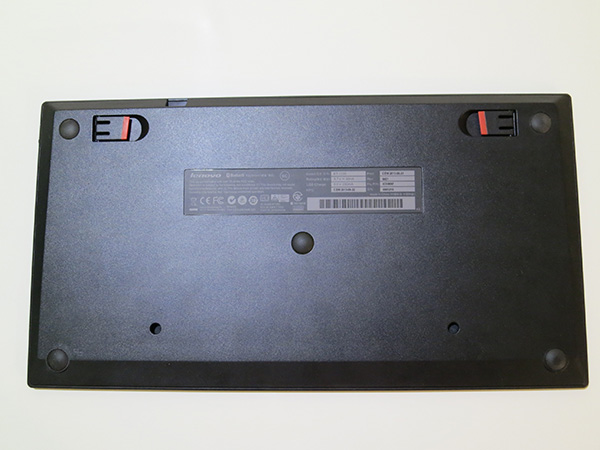

ワイヤレスキーボード本体にリチウムイオン電池が内蔵されていて
パソコンとUSBを接続して充電する仕組みです。

緑のLEDが点滅してるときは充電中。完了すると点灯します。

使用頻度によって、電池持続時間は変わりますが、
私の場合、1日平均2時間ぐらい使用して1ヶ月以上電池は持っています。
いつ充電したっけ?と、充電式だったことを忘れるぐらい電池のもちはいいですね。
ThinkPad X240sのクリックパッドを1日使っていると疲れる
という理由で購入したワイヤレスキーボードですが、予想以上に便利でした。
普通にデスクトップパソコン用のキーボードとして使ってもよさそう。